В наши дни все, от законных маркетологов до откровенных мошенников, хотят привлечь ваше внимание. С мобильным телефоном почти в каждом кармане многие из них обратились к текстовым SMS-сообщениям, чтобы расширить свой охват. В конце концов, это быстрое средство связи, которое заметят гораздо чаще, чем традиционные сообщения электронной почты. Кроме того, существует не так много решений для фильтрации спама, доступных для работы с текстовыми сообщениями, что делает их готовыми для злоупотреблений.
Содержание
- Как сообщить о спам-текстах на iPhone
- Как заблокировать спам-тексты на iPhone
- Как фильтровать сообщения от неизвестных отправителей на iPhone
- Как заблокировать спам-тексты на Android
- Как сообщить о спам-текстах на Android
- Другие инструменты для блокировки спам-текстов
- Как распознать спам-текст
Хорошей новостью является то, что Федеральная комиссия по связи США (FCC) недавно нацелилась на сокращение спама в текстовых сообщениях, так же, как это уже сделано для спам-звонков
. Первый этап плана FCC потребует от операторов блокировать текстовые сообщения с номеров, которые вообще не должны отправлять SMS-сообщения, таких как недействительные, нераспределенные или неиспользуемые номера. Это не устранит спам в текстовых сообщениях полностью, но, надеюсь, уменьшит количество самых вопиющих спамов.Рекомендуемые видео
Легкий
10 минут
iPhone под управлением iOS 16 или более поздней версии
Ан Андроид телефон под управлением Android 13 или более поздней версии
Каким бы раздражающим ни был спам в текстовых сообщениях, вы не совсем беспомощны перед ним. Папка для SMS на вашем телефоне может быть не так хорошо защищена от спама, как ваша электронная почта, но современна. смартфон платформы предоставляют вам некоторые полезные опции.
Это область, в которой Android-смартфоны имеют некоторое преимущество перед iPhone, поскольку приложение Google Messages использует алгоритмы для обнаружения и фильтрации спама. Это не так надежно, как то, что вы найдете в Gmail, но каждая мелочь имеет значение. Для сравнения, приложение Apple Messages на iPhone не пытается судить о том, что является или не является текстовым спамом; вы можете только отфильтровывать неизвестных отправителей и сообщать о спам-сообщениях Apple и вашему оператору связи. Google Messages предлагает аналогичные механизмы отчетности, но они также используются для обучения антиспамовых фильтров Google.
Независимо от выбранной вами платформы смартфона, первое правило работы с подозрительными текстовыми сообщениями такое же, как и для электронной почты: ни в коем случае не взаимодействуйте с ними. Не отвечайте на спам-текст, даже если кажется, что есть действительная опция «отказаться», так как вы просто подтверждаете свое существование. И уж точно не нажимайте ни на какие ссылки в тексте, так как некоторые из них могут вести на сайты, которые попытаются установить вредоносное ПО на ваш телефон. Вопреки общему мнению, смартфоны не застрахованы от таких вещей. Вместо этого ознакомьтесь с нашими руководствами ниже, чтобы узнать, как вы можете справиться с нежелательными текстовыми сообщениями, независимо от того, айфон 14, Google Pixel 7 Pro, а Самсунг Галакси 23, или почти любой другой современный Android-смартфон.
Ищете советы о том, как вместо этого остановить спам-звонки? Смотрите наше руководство по как остановить спам-звонки на телефонах iPhone и Android!

Как сообщить о спам-текстах на iPhone
Хотя полностью избежать спама в текстовых сообщениях практически невозможно, вы можете сократить его количество, сообщив об этом. спам-тексты своему оператору связи и Apple. К счастью, Apple упростила это в iOS 16 благодаря функции создания отчетов одним касанием. Это также можно использовать для сообщения о редком текстовом спаме, который приходит через службу Apple iMessage, но лучше всего помогает вам сообщать о спаме SMS / MMS — если ваш оператор поддерживает его. Вот как это сделать.
Шаг 1: Открой Сообщения приложение на вашем телефоне.
Шаг 2: Выберите беседу, содержащую спам-текст.
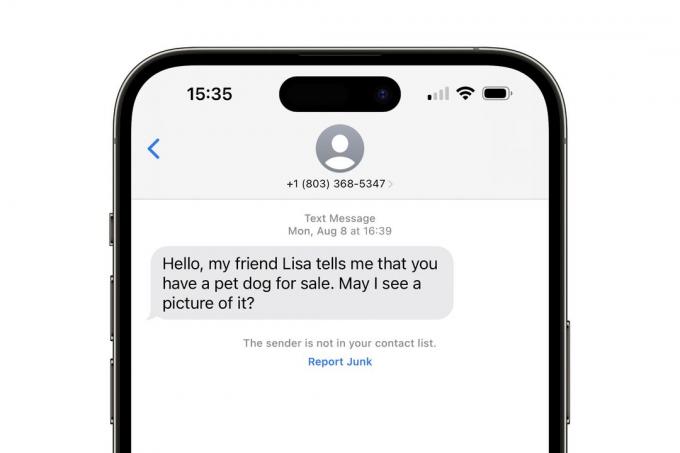
Связанный
- Я буду в ярости, если iPhone 15 Pro не получит эту функцию
- Как загрузить бета-версию iOS 17 на свой iPhone прямо сейчас
- Тонны официальных чехлов для iPhone со скидкой на Amazon Prime Day
Шаг 3: Выберите синий Сообщить о мусоре ссылка под последним сообщением. Если ваш оператор поддерживает это, это должно отображаться для любого разговора, отправитель которого отсутствует в вашем списке контактов и на который вы не ответили.

Шаг 4: Выбирать Удалить и сообщить о нежелательной из всплывающего окна, которое появляется в нижней части экрана.
Отчет будет отправлен в Apple, а также вашему оператору связи для текстов SMS/MMS. Обратите внимание, что это автоматически не предотвращает будущие спам-тексты от этого мессенджера, но вы можете заблокировать номер вручную. Мы объясним, как это сделать, в следующем разделе.
Как заблокировать спам-тексты на iPhone
Вы можете заблокировать любой номер, чтобы текстовые сообщения с этого номера не поступали на ваш телефон. Спам-тексты часто поступают из широкого спектра, казалось бы, случайных чисел, поэтому, вероятно, не стоит тратить время на блокировать каждое, но это может быть удобно, если с одного и того же адреса приходит большое количество нежелательных сообщений. число.
Шаг 1: Открой Сообщения приложение на вашем телефоне.
Шаг 2: Выберите беседу, содержащую спам-текст.

Шаг 3: Выберите значок с номером в верхней части разговора.

Шаг 4: Выберите Информация кнопку из появившейся карточки.
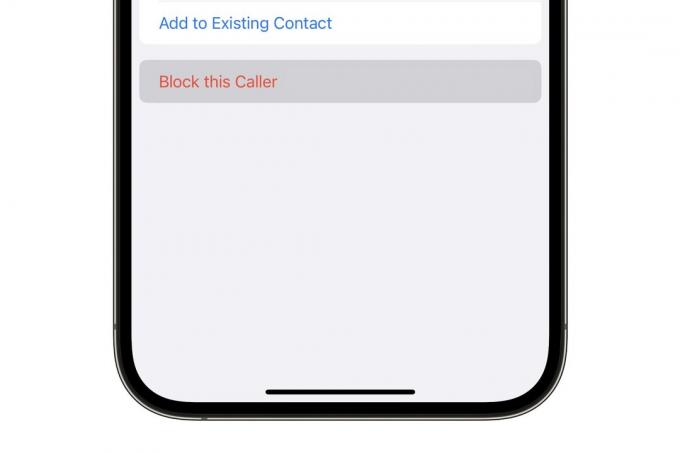
Шаг 5: Выбирать Заблокировать этого абонента внизу следующего экрана.
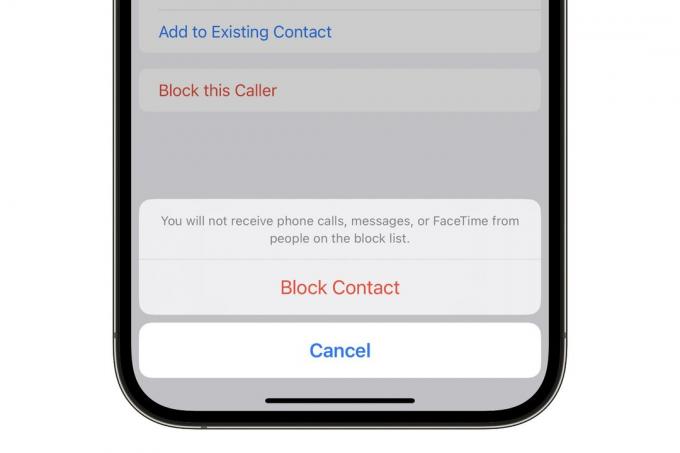
Шаг 6: В появившемся всплывающем окне выберите Блокируй контакт подтвердить.
Это заблокирует как текстовые сообщения, так и телефонные звонки с выбранного номера, включая аудио- и видеозвонки FaceTime. Входящие сотовые вызовы будут отправляться на голосовую почту, вызовы FaceTime будут игнорироваться, а тексты будут автоматически отбрасываться. Обратите внимание, что тексты, приходящие с заблокированного номера, невозможно восстановить, даже если вы позже разблокируете номер.
Вы можете просматривать список заблокированных контактов и управлять им в приложении «Настройки iPhone» в разделе Сообщения > Заблокированные контакты.
Как фильтровать сообщения от неизвестных отправителей на iPhone
Вы можете автоматически отфильтровывать сообщения от неизвестных отправителей — тех, кого нет в вашем списке контактов. Отфильтрованные сообщения по-прежнему будут отображаться в приложении «Сообщения», но они будут сгруппированы в отдельную папку. Вы также можете отключить уведомления о сообщениях от неизвестных отправителей, чтобы они не беспокоили вас и не загорались значком на значке приложения «Сообщения». Вот как это настроить:
Шаг 1: Откройте приложение «Настройки» на своем iPhone.

Шаг 2: Прокрутите вниз и выберите Сообщения.

Шаг 3: Прокрутите вниз и найдите Фильтровать неизвестных отправителей и выберите переключатель, чтобы включить его.

Шаг 4: Чтобы также отключить уведомления о сообщениях от неизвестных отправителей, прокрутите назад вверх и выберите Уведомления в верхней части настроек сообщений.

Шаг 5: Выбирать Настроить уведомления внизу.
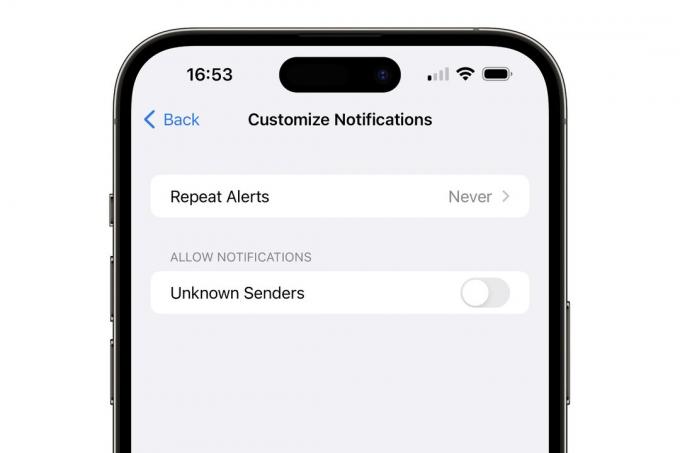
Шаг 6: Переключать Неизвестные отправители выключенный. Обратите внимание, что этот параметр применяется только к уведомлениям на вашем iPhone; вам нужно будет включить его отдельно на вашем iPad или Mac, если вы синхронизируете свои текстовые сообщения с этими устройствами.
Шаг 7: После включения параметра «Фильтровать неизвестных отправителей» Фильтры Опция появится в верхнем левом углу представления беседы в приложении «Сообщения». Выбор этого параметра позволит вам выбирать между просмотром всех сообщений или фильтрацией списка по известным или неизвестным отправителям. Здесь также есть опции для фильтрации по непрочитанным сообщениям и просмотра недавно удаленных разговоров.

Шаг 8: Обратите внимание, что Apple считает любой активный разговор, на который вы ответили, исходящим от известного отправителя, даже если номер не указан в ваших контактах. Если вы ответили на спам-текст и хотите, чтобы этот номер считался неизвестным отправителем, вам необходимо навсегда удалить разговор:
- В приложении «Сообщения» проведите влево по разговору, который хотите удалить, и продолжите. проводя пальцем по экрану, пока не почувствуете тактильную обратную связь и не увидите, как красный баннер расширяется по всему экрану. экран.
- Выбирать Удалить из появившегося всплывающего окна.
- Выбирать Фильтры из верхнего левого угла.
- Выбирать Недавно удалено.
- Выберите разговор, который вы только что удалили. С левой стороны должна появиться синяя галочка, чтобы указать, что она выбрана.
- Выбирать Удалить из нижнего левого угла.
- Выбирать Удаленное сообщение подтвердить.

Как заблокировать спам-тексты на Android
Блокировать спам-тексты на Android может быть сложнее, поскольку почти каждый производитель телефонов по-своему смотрит на операционную систему, которая часто включает собственное приложение для обработки текстовых сообщений. К счастью, самые популярные производители смартфонов совсем недавно стандартизировали Google Messages. Это единственный вариант на Пиксель 7 и его предшественники, конечно, и в то время как Samsung Галактика S23 линейка все еще идет с Сообщения Samsung предустановленные сообщения Google стали стандартными на этой платформе.
Если вы пользуетесь старым телефоном, возможно, вы по-прежнему используете собственное приложение для обмена сообщениями вашего производителя, но вы можете скачать Сообщения от Google из Play Store практически для любого старого телефона. Таким образом, мы сосредоточимся на сообщениях Google, когда дело доходит до спама.
Шаг 1: Откройте приложение «Сообщения от Google» на своем телефоне.
Шаг 2: Выберите изображение профиля или инициалы в правом верхнем углу.

Шаг 3: Выбирать Настройки сообщений.

Шаг 4: Прокрутите вниз и выберите Защита от спама.

Шаг 5: Выберите переключатель рядом Включить защиту от спама включить это.
После включения защиты от спама приложение Google Messages начнет анализировать все новые входящие сообщения на наличие спама. Он делает это с помощью алгоритмов машинного обучения на устройстве, поэтому данные ваших сообщений не нужно отправлять в Google для анализа спама. Некоторая анонимная информация будет отправлена в Google для помощи в обучении этих алгоритмов, но содержание текстовые сообщения, которые вы получаете, никогда не покидают ваш телефон, если вы явно не сообщите о них в Google как спам.
Сообщения, определенные как спам, попадают в Спам и блокировка папка, доступ к которой можно получить из трехстрочного гамбургер меню в верхнем левом углу приложения «Сообщения» (с тремя линиями друг над другом).
Как сообщить о спам-текстах на Android
К сожалению, включение защиты от спама в первый раз не будет сканировать ваши существующие сообщения, а это означает, что все уже полученные вами сообщения останутся там, где они были. Однако вы можете вручную сообщить о них как о спаме. Кроме того, поскольку алгоритмы Google несовершенны, некоторые спам-сообщения будут проскальзывать. Отчеты вручную переместят их в спам-фильтр и помогут обучить ваш телефон лучше распознавать подобные шаблоны в будущем. Вот как это сделать.
Шаг 1: Откройте спам-сообщение в приложении «Сообщения» на телефоне.

Шаг 2: В верхней части сообщения должен появиться баннер с вопросом, хотите ли вы сохранить номер телефона или сообщить о нем как о спаме. Обратите внимание, что этот баннер будет отображаться только для сообщений с телефонных номеров, которых нет в ваших контактах, что обычно имеет место для спам-сообщений.
Выбирать Пожаловаться на спам.

Шаг 3: На Пожаловаться на спам? Появится всплывающее окно, вы можете выбрать, хотите ли вы только сообщить о текущем сообщении как о спаме или также заблокировать номер, с которого пришло сообщение. Пометка сообщения как спама приведет к его перемещению в Спам и блокировка папку и обучить алгоритмы фильтрации спама, чтобы предотвратить подобные сообщения в будущем. Однако полная блокировка номера предотвратит получение любых сообщений с этого номера, независимо от их содержания. Это также заблокирует входящие вызовы с этого номера.
Выберите поле рядом Блокировать если вы хотите заблокировать номер,
Шаг 4: Выбрать Пожаловаться на спам кнопка.
Вы вернетесь к разговору. Если вы решите заблокировать номер, баннер вверху укажет на это и предложит Разблокировать кнопку, если вы позже передумаете. Разблокировка номера также сообщит, что он не является спамом.

Шаг 5: Нажмите стрелку назад в левом верхнем углу, чтобы вернуться к списку сообщений. Сообщенная беседа больше не будет отображаться в основном списке, так как она была перемещена в папку «Спам и заблокированные».
Шаг 6: Вы также можете сообщить о сообщении как о спаме, не открывая его, долго выбирая его в приложении «Сообщения» и выбирая значок Блокировать вариант из трехточечного меню в правом верхнем углу. Это показывает всплывающее окно с противоположным поведением Пожаловаться на спам вариант; он блокирует сообщение по умолчанию с отдельным флажком, чтобы опционально сообщить о нем как о спаме.

Другие инструменты для блокировки спам-текстов
Apple и Google предоставляют «крючки» в своих платформах обмена сообщениями, которые позволяют сторонним приложениям сканировать входящие текстовые сообщения, чтобы попытаться определить, являются ли они спамом, прежде чем передавать их на ваш телефон. В результате ряд разработчиков взяли на себя задачу создать лучшую фильтрацию антиспама, чем те, что предлагают приложения для обмена сообщениями Apple и Google сами по себе.
Они варьируются от специальных приложений, таких как Truecaller к более полнофункциональным пакетам безопасности, таким как Вредоносные программы для iPhone или Андроид.
Если вы выберете стороннее приложение, обязательно внимательно прочитайте политику конфиденциальности компании. По необходимости этим приложениям необходимо сканировать ваши текстовые сообщения, чтобы выполнять свою работу, и обычно это делается путем отправки копий сообщений с вашего устройства на серверы этой компании. К счастью, Apple и Google предлагают некоторые средства защиты от того, чтобы ваши данные обмена сообщениями стали бесплатными для всех, например, разрешая доступ только к сообщениям от неизвестных отправителей, но с любым из этих приложений все еще есть компромиссы в отношении конфиденциальности, а некоторые приложения требуют, чтобы вы раскрывали больше своих данных, например, загружали весь свой список контактов на их серверы.

Как распознать спам-текст
Традиционные спам-тексты обычно довольно легко обнаружить, так как они обычно пытаются вам что-то продать. Их также довольно легко игнорировать, но, конечно, описанные выше параметры отчетности и блокировки помогут вам отфильтровать часть шума.
К сожалению, есть более коварная категория спам-текстов, которые больше попадают в категорию мошенничества. Они чаще всего используются для фишинговые атаки предназначены для кражи ваших паролей или принуждения вас к раскрытию другой личной информации. Они часто маскируются под предупреждения вашего банка или другого финансового учреждения, государственного учреждения, такого как IRS, или даже просто онлайн-сервиса, такого как Amazon, Google, Фейсбукили iCloud от Apple. Они также могут появляться в другие формы, такие как предложения о работе. Некоторые из этих фишинговых атак могут даже использоваться для установить вредоносное ПО на свой телефон.
В любом случае такие сообщения следует рассматривать как крайне подозрительные и относиться к ним с особой осторожностью. Делать НЕТ нажимайте на любые ссылки в этих сообщениях, так как они обычно просто ведут вас на поддельный веб-сайт, который выглядит достаточно реальным, чтобы убедить вас ввести пароль или номер кредитной карты, чтобы «подтвердить свою личность». Если вы беспокоитесь, что одна из ваших учетных записей в Интернете может быть взломана, откройте отдельное окно браузера и посетите его напрямую, введя адрес, а не нажав на ссылку в электронном письме или тексте сообщение.
Есть еще одна категория спамовых/мошеннических текстов, которые циркулируют в последние годы и могут показаться гораздо более безобидными на первый взгляд. Вместо того, чтобы предлагать ссылки или предупреждения, эти входящие сообщения сформулированы таким образом, что вы думаете, что кто-то просто отправил текст на ваш номер по ошибке. Они могут начать с чего угодно, от простого приветствия до сообщения, которое выглядит так, как будто оно следует за рекомендацией или другой разговор, такой как примеры, показанные на снимках экрана выше, о «завтрашней вечеринке в гольф» или «собаке для распродажа."
Это почти никогда не настоящие тексты. Вместо этого они предназначены для того, чтобы вовлечь получателя в разговор с мошенником как форму атаки «социальной инженерии». У многих людей возникнет соблазн ответить либо из любопытства, либо из искреннего желания помочь, сообщив человеку, что он ошибся номером. Затем мошенник попытается вовлечь вас в дружескую шутку, которая в конечном итоге приведет к запрос о какой-либо помощи, которая будет включать в себя нажатие на ссылку, которую они предоставляют, или отправку им некоторых деньги.
Обычно эти сообщения легко распознать по номерам, с которых они приходят — жители Южной Каролины или Сан-Бернардино. вряд ли будут на законных основаниях ошибаться в номере Торонто, спрашивая о выставленной на продажу собаке или объявляя о игре в гольф. вечеринка.
Рекомендации редакции
- iPhone только что продан за сумасшедшую сумму на аукционе
- Как избавиться от чужого Apple ID на своем iPhone
- Последний iPhone SE от Apple может стать вашим уже сегодня за 149 долларов
- Как превратить Live Photo в видео на вашем iPhone
- Как добавить виджеты на экран блокировки iPhone в iOS 16




